Bật Mí Cách Cắt Video Livestream Trên Facebook Dễ Thực Hiện
Livestream thường có thời lượng dài và không phải tất cả mọi người muốn xem toàn bộ nội dung đó. Cách cắt video livestream trên Facebook sẽ giúp bạn khắc phục điều đó.
Bạn đã biết cách cắt video livestream trên Facebook chưa? Theo một bài báo cáo từ Facebook, các video livestream trên Facebook được thống kê đạt tới 64 tỷ lượt xem mỗi ngày và lượng tương tác của chúng đang đạt gấp 10 lần so với các video truyền thống. Và nếu bạn đang thực hiện cắt video livestream trên Facebook một số phần không quan trọng, giúp cho video ngắn gọn hơn thì hãy tham khảo ngay bài viết dưới đây.
Phúc Thành Nhân sẽ gợi ý cho bạn các cách cắt video livestream trên Facebook đơn giản và dễ thực hiện nhất.
Tại sao cần cắt video livestream trên Facebook?
Cắt video livestream trên Facebook có thể có nhiều lợi ích và mục đích khác nhau. Dưới đây là một số lý do phổ biến tại sao người dùng cần cắt video livestream trên Facebook:
- Tạo nội dung ngắn gọn: Livestream thường có thời lượng dài và không phải tất cả mọi người muốn xem toàn bộ nội dung đó. Bằng cách cắt video livestream thành các phần ngắn hơn, bạn có thể tạo ra những đoạn video tóm tắt, dễ tiếp cận và dễ chia sẻ.
- Tăng tương tác: Một video ngắn và gọn sẽ thu hút sự chú ý của người xem nhanh hơn. Nếu bạn cắt video livestream thành các đoạn nổi bật hoặc các phần có nội dung quan trọng, người xem có thể dễ dàng tiếp cận và tương tác với video của bạn.
- Nâng cao chất lượng video: Trong quá trình livestream, có thể xảy ra những sự cố như mất kết nối, hình ảnh mờ, âm thanh không rõ ràng và nhiều vấn đề khác. Bằng cách cắt video và chỉnh sửa, bạn có thể loại bỏ các phần không mong muốn và tạo ra một phiên bản video livestream tốt hơn với chất lượng cao hơn.
- Bảo vệ quyền riêng tư: Cắt video livestream cũng có thể giúp bảo vệ quyền riêng tư của bạn. Nếu bạn đã livestream một sự kiện hoặc buổi hội thảo và muốn chỉ chia sẻ những phần nhất định, bạn có thể cắt video và chỉ công khai những phần bạn muốn chia sẻ và ẩn các phần khác.
- Tối ưu hóa quảng cáo: Nếu bạn là một người quảng cáo trên Facebook, việc cắt video livestream có thể giúp bạn tạo ra nhiều quảng cáo khác nhau từ một video livestream duy nhất. Bằng cách chia nhỏ video thành các phần khác nhau, bạn có thể tạo ra nhiều quảng cáo ngắn hơn, mỗi quảng cáo nhắm đến một đối tượng khác nhau.

Những lý do trên chỉ ra rằng cắt video livestream trên Facebook mang lại nhiều lợi ích cho việc tiếp cận nội dung, tương tác và tối ưu hóa nội dung video của bạn trên nền tảng này.
Cách cắt video livestream trên Facebook
Để cắt video livestream trên Facebook, bạn có thể làm theo các bước sau:
- Truy cập vào trang Facebook và đăng nhập vào tài khoản của bạn.
- Tìm và truy cập vào video livestream mà bạn muốn cắt. Bạn có thể tìm video này trên trang cá nhân, trang doanh nghiệp hoặc trong nhóm.
- Trên video livestream, di chuột đến phần bên dưới và bạn sẽ thấy nút "Chỉnh sửa" hoặc "Chỉnh sửa video". Nhấp vào nút này để mở trình chỉnh sửa video của Facebook.
- Trình chỉnh sửa video của Facebook sẽ hiển thị. Tại đây, bạn có thể xem lại video và điều chỉnh khoảng thời gian mà bạn muốn cắt.
- Để cắt video, hãy kéo thanh trượt trên thanh thời gian đến vị trí mà bạn muốn bắt đầu và kết thúc đoạn video cắt.
- Khi đã chọn được đoạn video cần cắt, bạn sẽ thấy một nút "Cắt" hoặc "Cắt video" hiển thị. Nhấp vào nút này để cắt video theo khoảng thời gian đã chọn.
- Sau khi đã cắt video thành công, bạn có thể xem lại video để đảm bảo rằng nó được cắt đúng như bạn mong muốn.
- Khi bạn đã hài lòng với kết quả, hãy nhấp vào nút "Lưu" hoặc "Cập nhật" để áp dụng các thay đổi và lưu video đã cắt trên Facebook.
Sau khi hoàn thành các bước trên, video livestream của bạn sẽ được cắt thành các phần nhỏ và có thể được xem và chia sẻ riêng lẻ.
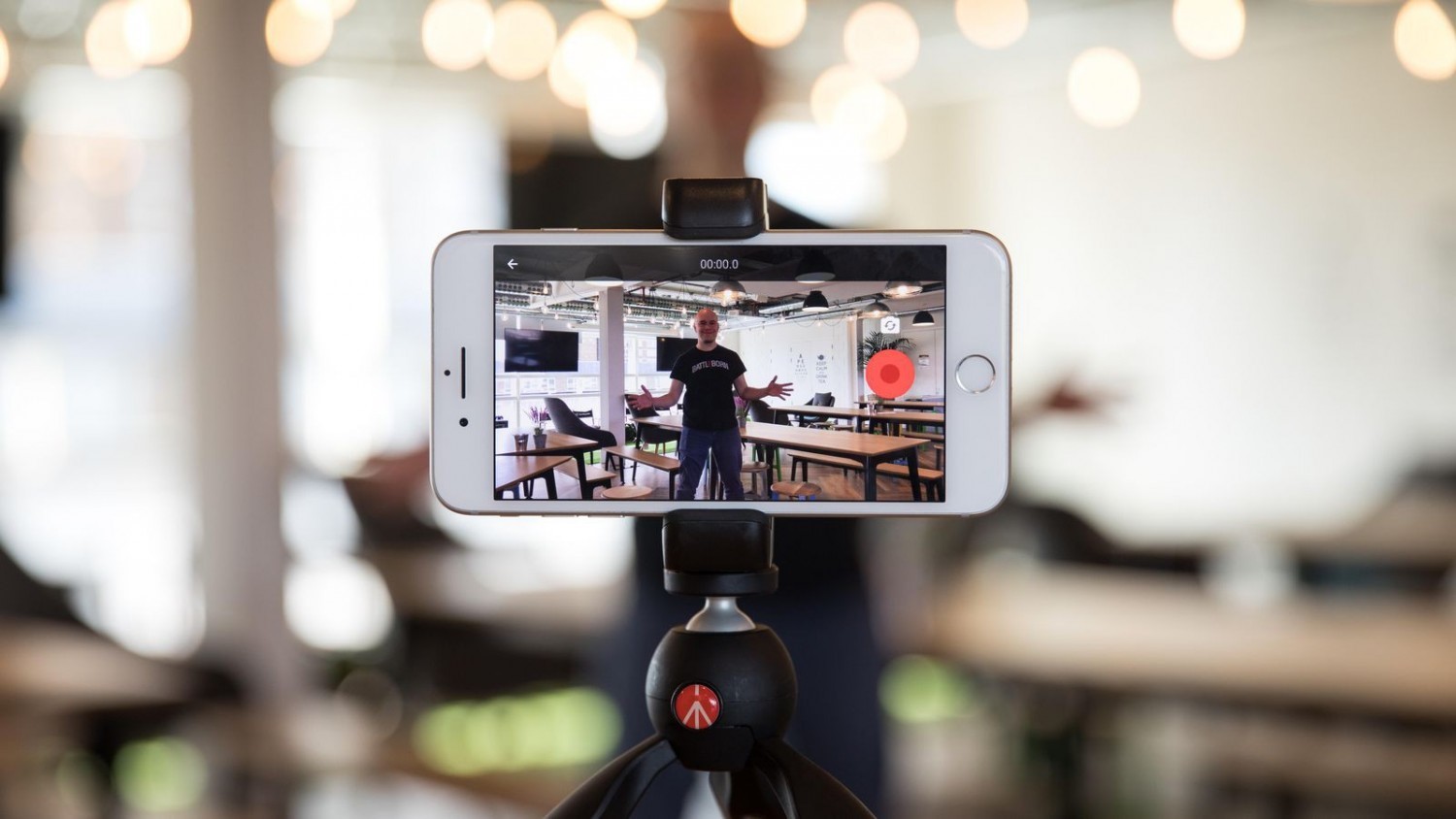
Làm thế nào để cắt video đã được tải lên trên Facebook?
Có lẽ bạn muốn cắt bớt video mà bạn đã tải lên ở trên Facebook do vô tình có những cảnh quay không quan trọng. Facebook sẽ đi kèm với tính năng cắt video để giúp bạn rút ngắn video một cách dễ dàng. Ngoài ra, bạn cũng có thể nâng chất lượng video bằng cách áp dụng các hiệu ứng, thêm văn bản và nhãn dán. Sau khi tải lên Facebook, bạn có thể loại bỏ các phần mà bạn không mong muốn để tạo ra một video hay và liền mạch hơn. Điều tương tự cũng xảy ra khi bạn muốn thực cách cắt video livestream trên Facebook. Sau đây sẽ là cách giúp bạn cắt video ngay lập tức.
Bước 1: Điều đầu tiên bạn cần làm là mở Facebook ở trên thiết bị di động của mình.
Bước 2: Tiếp theo hãy nhấn vào hình chụp từ các tùy chọn để đăng một nguồn cấp dữ liệu mới. Nó sẽ cung cấp cho bạn tệp phương tiện từ thư viện điện thoại của bạn. Duyệt qua nội dung phương tiện của bạn và tìm video mà bạn đang muốn tải lên.
Bước 3: Sau khi chọn một video, hãy nhấn vào Làm xong ở góc trên bên phải của màn hình.
Bước 4: Cuộn xuống màn hình và nhấn vào Máy ảnh ở góc dưới bên trái của video. Nó sẽ mang bạn đến một tập hợp các tùy chọn khác để chỉnh sửa và cắt video.
Bước 5: Nhấn vào Kéo để bắt đầu cắt video. Lần này, kéo thanh trượt sang trái hoặc phải để cắt video. Chọn Làm xong khi bạn đã cắt xong. Vô nhẹ Làm xong và đăng video hoàn tất sau đó.

Xem thêm: Cách Cắm Mic Livestream Vào Máy Tính Không Cần Sử Dụng Đến Soundcard
Các giải pháp thay thế tốt nhất để cắt video cho Facebook - Vidmore Video Converter
Không giống như các chương trình thông thường khách thì Vidmore Video Converter ban đầu chỉ là công cụ chuyển đổi video chứa nhiều công cụ chỉnh sửa video, nó cho phép bạn có thể tự động cắt video thành nhiều phần nhỏ hơn và cắt đi một số phần mà bạn không thích, điều này tương đối không cần thiết. Bạn cũng có thể tham khảo dấu thời gian nếu muốn cắt video chính xác hay sử dụng thanh trượt để cắt phần đầu và phần kết thúc video của mình. Bên cạnh khả năng cắt, thì bạn có thể xoay video để điều chỉnh hướng video. Tạo trình chiếu tuyệt vời bằng cách sử dụng trình tạo MV, tạo ảnh GIF và nâng cao hiệu ứng video cơ bản và nhiều hơn thế nửa.
- Tạo trình chiếu bằng các trình tạo MV, với nhiều chủ đề phong cách.
- Cung cấp hỗ trợ cho gần như tất cả các định dạng video/âm thanh và các thiết bị.
- Cung cấp các tùy chọn để cắt video hữu ích khác nhau.
- Áp dụng các hiệu ứng và bộ lọc hay thêm hình mờ, phụ đề, v.v.
- Có thể sử dụng để làm việc trên Windows PC và Macintosh.
Bước 1. Tải xuống Facebook Video Trimmer
Đầu tiên trước khi tiến hành cắt video thì bạn phải tải phần mềm. Cần đảm bảo chọn liên kết tải xuống thích hợp để cho hệ điều hành máy tính của bạn. Sau đó, cài đặt và mở ứng dụng Facebook Video Trimmer.
Bước 2. Nhập tệp phương tiện
Bây giờ hãy đi đến hộp công cụ chuyển hướng. Chọn máy cắt video và thêm video mà bạn đang muốn cắt Facebook bằng cách nhấp vào Thêm nút ký. Tìm video mục tiêu của bạn và tiến hành tải nó lên. Bạn sẽ đến giao diện cắt video.
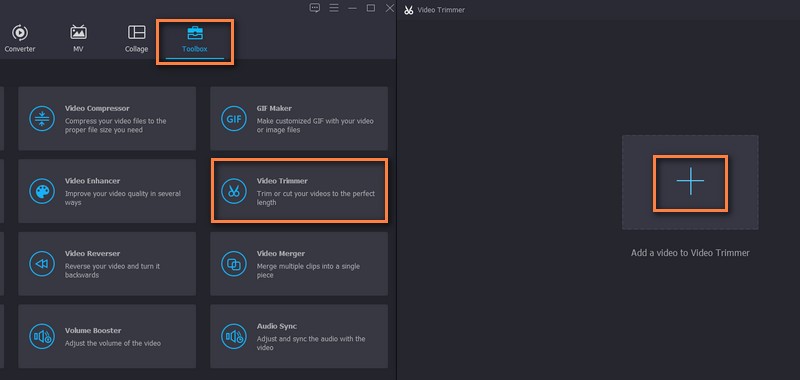
Bước 3. Cắt video Facebook
Chọn thời gian bắt đầu và kết thúc video bằng thanh trượt hay nhập thời gian chính xác bên dưới thanh tiến trình. Xem trước video và nhấn nút Xuất khẩu một khi bạn hài lòng với kết quả. Bạn cũng có thể sửa đổi đầu ra và các cấu hình cài đặt định dạng, độ phân giải và âm thanh muốn chèn vào video. Sau khi hoàn tất, bạn sẽ tự động hiển thị video đầu ra từ thư mục trên máy tính của bạn.
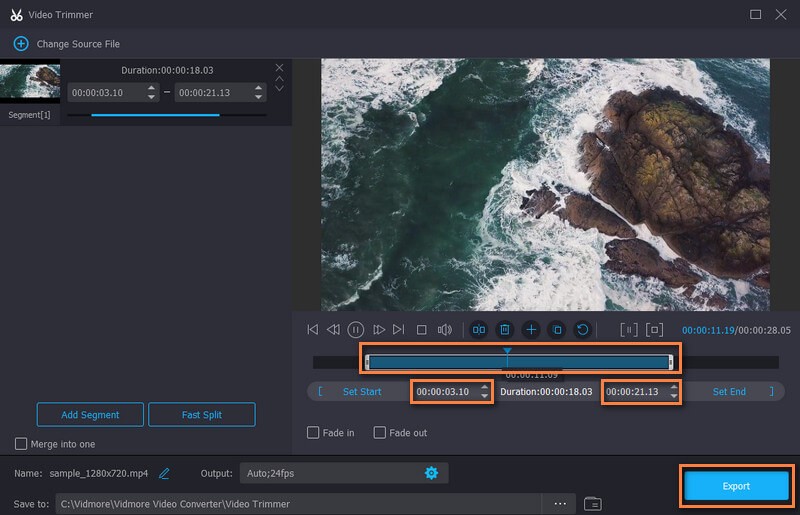
Trên đây là những cách cắt video livestream trên Facebook mà Phúc Thành Nhân muốn chia sẻ cho bạn. Bạn cần lưu ý ở từng phần chỉnh sửa phải nhấn vào Lưu để tiến hành lưu lại thay đổi rồi mới thực hiện tiếp việc chỉnh sửa video tiếp theo.
Nếu bạn đang cần đến sự hỗ trợ của đơn vị cung cấp dịch vụ livestream Facebook chuyên nghiệp thì hãy liên hệ ngay với Phúc Thành Nhân nhé.
CÔNG TY TNHH THƯƠNG MẠI DỊCH VỤ KT PHÚC THÀNH NHÂN
Trụ Sở: 205 Đường Lê Lâm, Phường Phú Thạnh, Quận Tân Phú, TPHCM
Chi Nhánh Hà Nội: Số 35 Ngách 11 Ngõ 1295 Đường Giải Phóng, P. Thịnh Liệt, Q. Hoàng Mai, Hà Nội.
Hotline/Zalo/Viber: 0906.462.906 – 0903.154.299 (Mr Hiếu)
Email: hieuvo@phucthanhnhan.vn
M: 0909.216.522 ( Ms Nhị) - E: nhidang@phucthanhnhan.vn
M: 0932.763.196 ( Ms Khiết) - E: khiettran@phucthanhnhan.vn
Website công ty: www.phucthanhnhan.com - www.phucthanhnhan.vn

Standee Điện Tử Là Gì? Cấu Tạo, Ưu Điểm Và Ứng Dụng
Standee điện tử là gì? Standee điện tử là giải pháp quảng cáo hiện đại với màn hình LED sắc nét, khả năng hiển thị đa dạng nội dung từ hình ảnh đến video.

Tại Sao Lấy Ngày 10/3 Là Ngày Giỗ Tổ? Lịch Sử Và Ý Nghĩa Của Ngày Giỗ Tổ
Tại sao lấy ngày 10/3 là ngày Giỗ Tổ? Hằng năm ngày 10/3 Âm lịch được coi là ngày Giỗ Tổ, ngày tưởng nhớ công ơn dựng nước của các Vua Hùng.

Gợi Ý Các Trò Đùa Ngày Cá Tháng 4: Niềm Vui Bất Tận Cho Bạn Và Người Thân
Ngày Cá tháng Tư (1/4) là dịp hoàn hảo để trêu chọc bạn bè, người thân một cách vui vẻ nhưng không gây hại. Dưới đây là một số gợi ý các trò đùa ngày cá tháng 4 mà bạn có thể thử.

Cá Tháng Tư Là Gì? Những Điều Thú Vị Về Ngày Cá Tháng Tư
Cá Tháng Tư là gì? Khám phá nguồn gốc, ý nghĩa và những trò đùa vui nhộn trong ngày Cá Tháng Tư. Cùng tìm hiểu những câu chuyện thú vị và cách mọi người trên thế giới kỷ niệm ngày đặc biệt này!

Lễ Khánh Thành Có Những Gì? Những Điều Đặc Biệt Cần Biết
Cùng Phúc Thành Nhân khám phá chi tiết về lễ khánh thành, ý nghĩa và các nghi thức quan trọng trong buổi lễ. Tìm hiểu quy trình tổ chức, những hoạt động thường có và cách chuẩn bị cho một sự kiện khánh thành thành công và ấn tượng.

Nghi Lễ Cắt Băng Khánh Thành: Ý Nghĩa Và Quy Trình Tổ Chức
Nghi lễ cắt băng khánh thành là sự kiện quan trọng đánh dấu sự khởi đầu mới của một công trình, doanh nghiệp. Tìm hiểu ý nghĩa, quy trình tổ chức chuyên nghiệp và những lưu ý để buổi lễ diễn ra trang trọng, thành công.
Copyright © 2021. Bản quyền 2011- 2025 Phuc Thanh Nhan Events & Media. All Rights Reserved | Designed and Developed by websieutot.com









